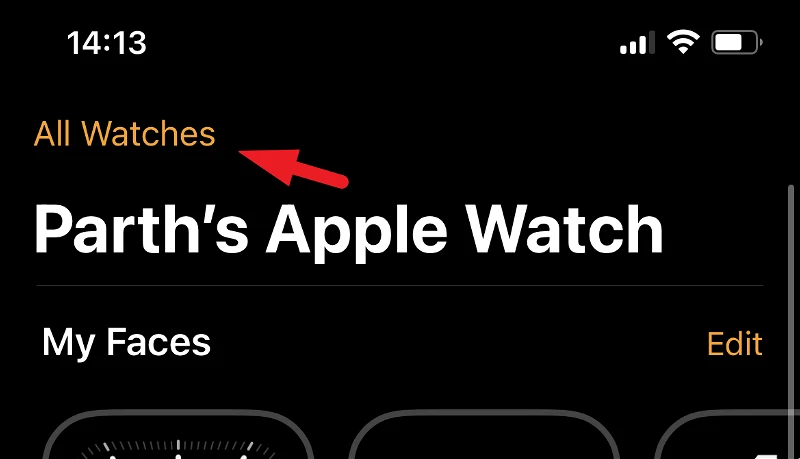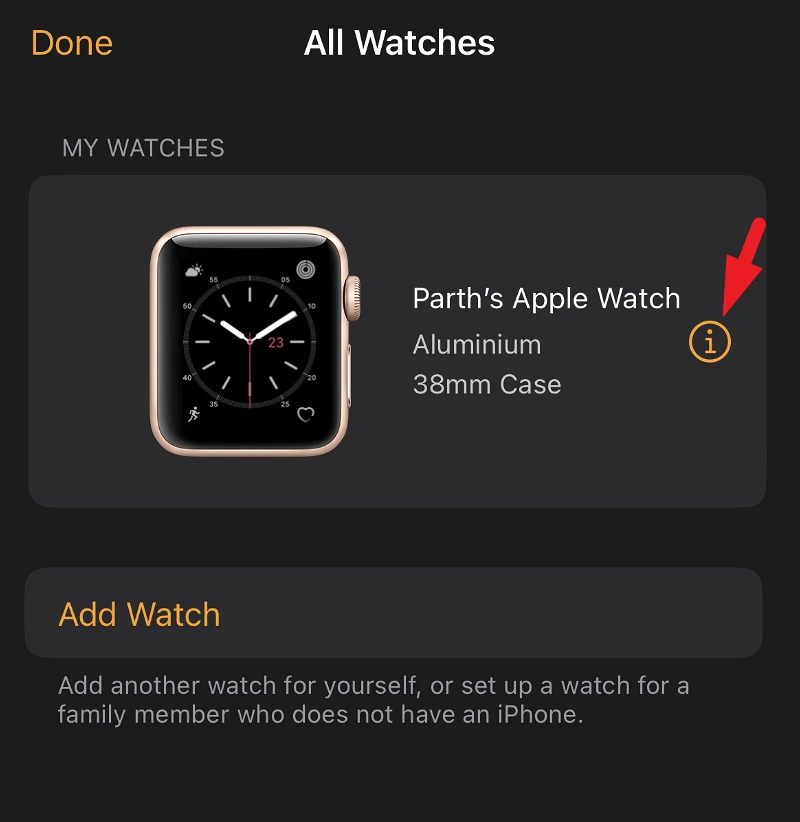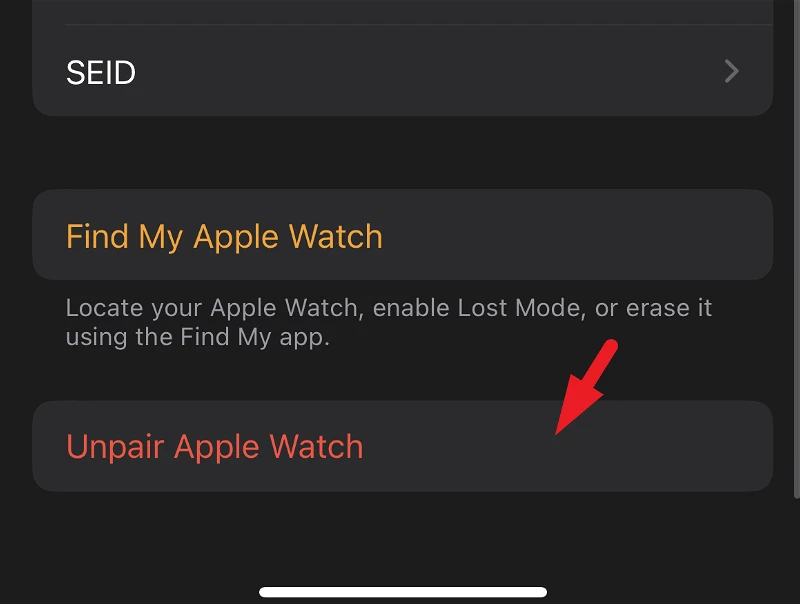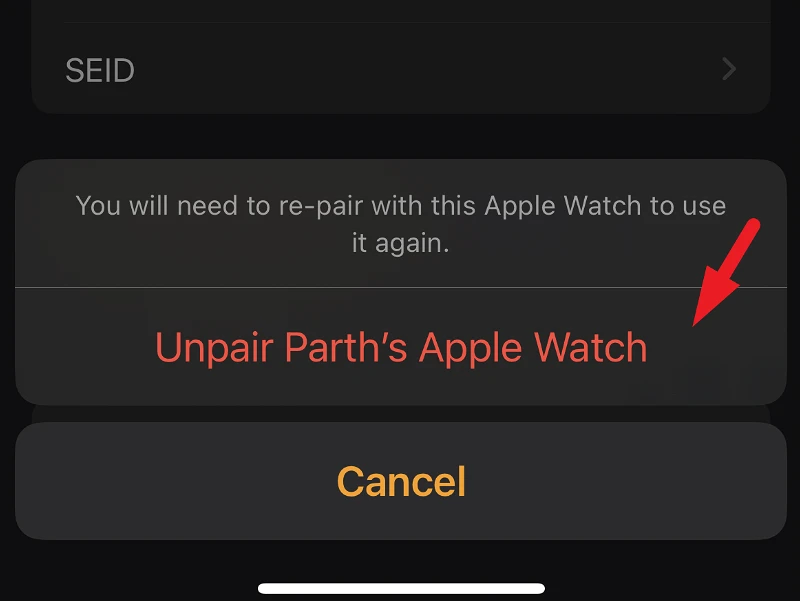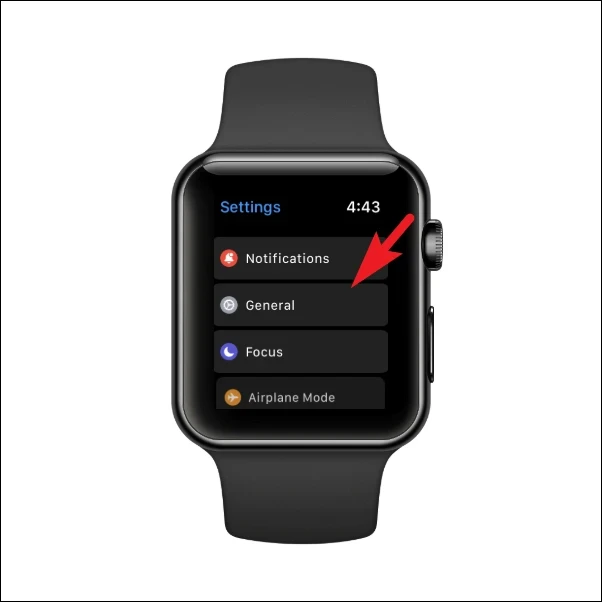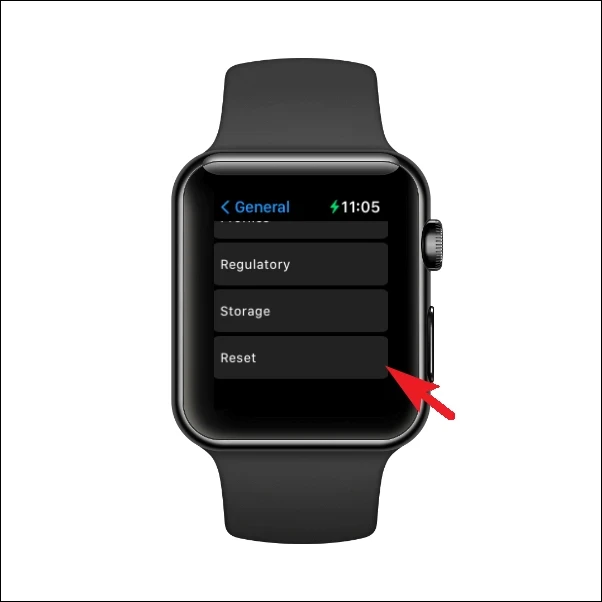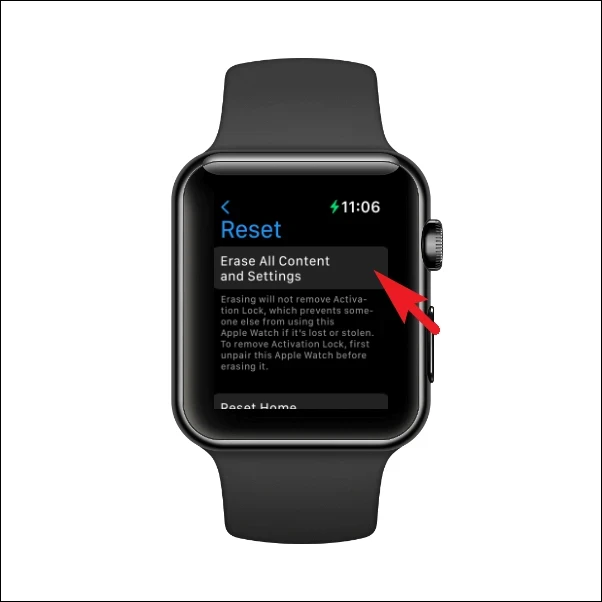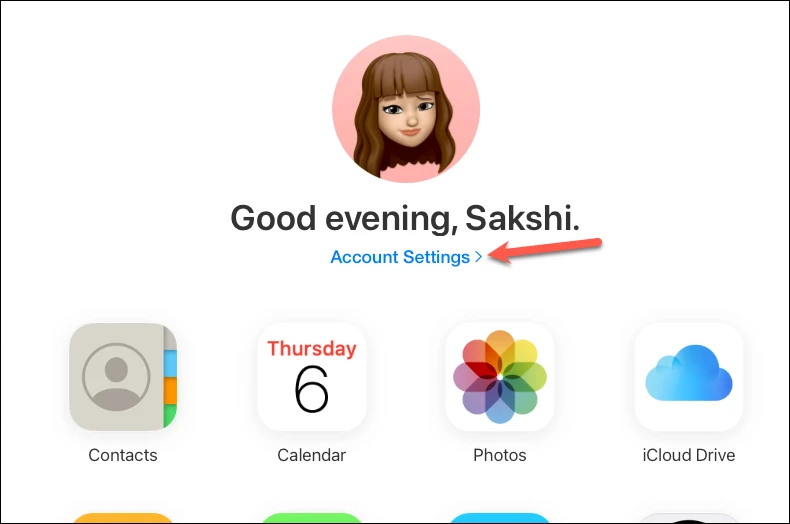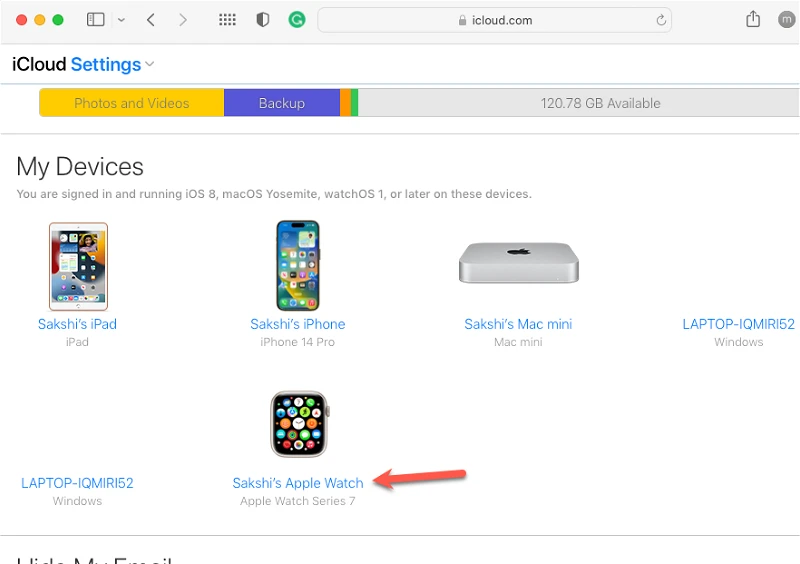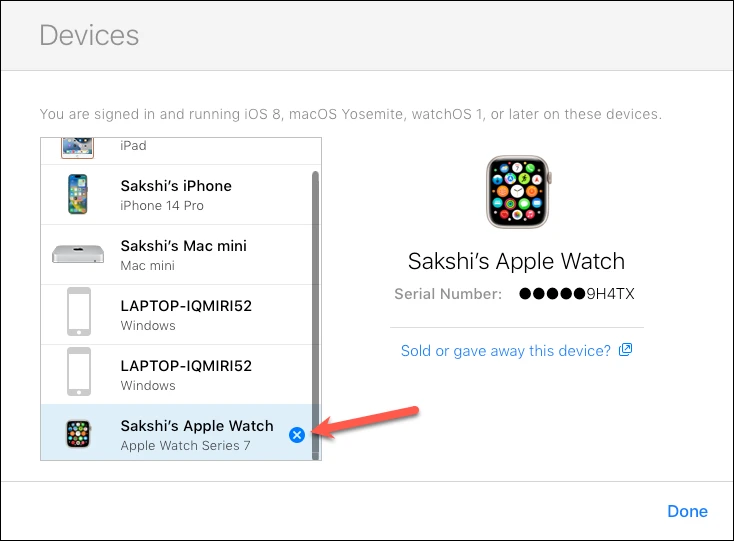Apple वॉच को अनपेयर करने की पूरी गाइड!
चाहे आप नवीनतम मॉडल के लिए अपनी वर्तमान ऐप्पल वॉच का आदान-प्रदान कर रहे हों या इसे किसी और को सौंप रहे हों, दोनों परिदृश्यों में आपको अपने आईफोन के साथ घड़ी को अनपेयर करने की आवश्यकता होती है ताकि इसे दूसरे फोन के साथ जोड़ा जा सके।
सौभाग्य से, घड़ी को अनपेयर करना उतना ही सरल है जितना कि इसे जोड़ना, यदि ऐसा नहीं है। इसके लिए बस कुछ ही क्लिक की जरूरत है। यदि आप युग्मित iPhone तक पहुंच नहीं रखते हैं, तो आप या तो कनेक्टेड iPhone का उपयोग करके या सीधे अपने Apple वॉच से घड़ी को अनपेयर कर सकते हैं। आपकी आसानी और सुविधा के लिए, हम इस गाइड में दोनों विधियों को विस्तार से कवर करेंगे।
मराठी: अपनी Apple वॉच को अनपेयर करने से वह फ़ैक्टरी सेटिंग्स पर वापस आ जाती है।
यदि आप iPhone बदल रहे हैं और अपने पुराने iPhone से नए iPhone में घड़ी को अनपेयर करना चाहते हैं, तो आपको ऐसा करने की आवश्यकता नहीं है। आपकी घड़ी को सेट होने के दौरान सीधे आपके नए iPhone से जोड़ा जा सकता है। दुर्लभ स्थिति में जब आपको यह पूछने का विकल्प नहीं मिलता है कि क्या आप अपने नए iPhone के साथ घड़ी का उपयोग करना चाहते हैं, तो आप नीचे बताए गए तरीकों का उपयोग करके इसे अनपेयर कर सकते हैं और इसे अपने नए iPhone के साथ जोड़ सकते हैं।
कनेक्टेड iPhone के साथ अपनी Apple वॉच को अनपेयर करें
कनेक्टेड Apple वॉच को आपके iPhone पर वॉच ऐप से आसानी से अनपेयर किया जा सकता है। यह सबसे अनुशंसित तरीका है क्योंकि यह आपकी घड़ी का बैकअप भी बनाता है और सक्रियण लॉक को हटा देता है। यदि आप अपनी घड़ी दूर दे रहे हैं, तो सक्रियण लॉक को हटाना आवश्यक है अन्यथा अगला व्यक्ति इसका उपयोग नहीं कर पाएगा।
अपनी घड़ी और युग्मित iPhone को एक साथ पास रखें और अपने iPhone पर "वॉच" ऐप लॉन्च करें, या तो होम स्क्रीन से या ऐप लाइब्रेरी से।
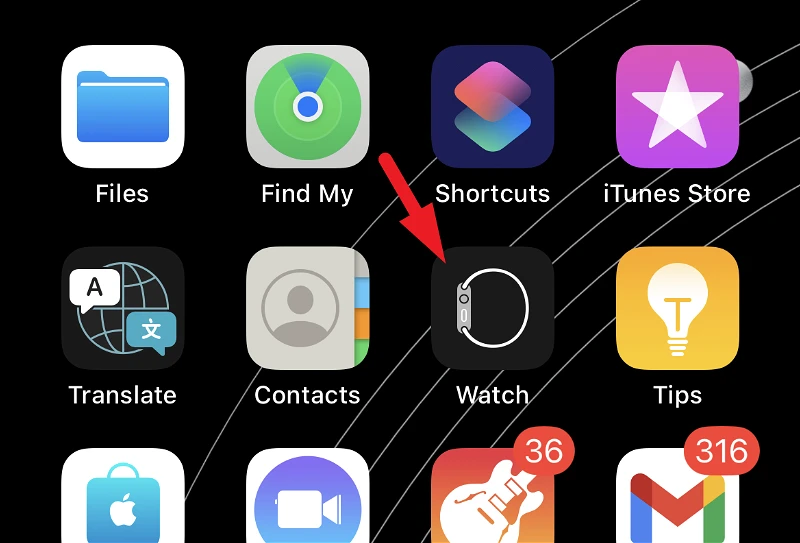
सुनिश्चित करें कि आप स्क्रीन के नीचे माई वॉच टैब पर हैं। अगला, जारी रखने के लिए सभी घंटे बटन पर टैप करें। यह आपकी स्क्रीन पर एक ओवरले विंडो लाएगा।
अब, उस घड़ी पर "i" बटन दबाएं जिसे आप अनपेयर करना चाहते हैं।
फिर "अनपेयर ऐप्पल वॉच" विकल्प पर टैप करें। यह आपकी स्क्रीन पर एक ओवरले पेन लाएगा।
यदि आपके पास GPS + सेलुलर मॉडल है, तो आपसे पूछा जाएगा कि क्या आप अपना प्लान रखना या हटाना चाहते हैं। यदि आप फिर से घड़ी का उपयोग करना चाहते हैं, तो योजना जारी रखने के विकल्प पर टैप करें। लेकिन अगर आप इसे छोड़ रहे हैं, तो अपनी योजना को हटाने के विकल्प पर टैप करें। यदि आपको यह योजना मिलती है तो आप नई घड़ी पर योजना प्राप्त कर सकते हैं। यदि नहीं, तो आपको अपने वाहक से संपर्क करके अपनी योजना रद्द करनी होगी।
इसके बाद, पुष्टि करने के लिए फिर से "अनपेयर ऐप्पल वॉच" विकल्प पर टैप करें।
यदि संकेत दिया जाए, तो सक्रियण लॉक को अक्षम करने के लिए अपना ऐप्पल आईडी पासवर्ड दर्ज करें और ऊपरी-दाएं कोने में अनपेयर को टैप करें। आपका iPhone आपकी Apple वॉच का एक नया बैकअप बनाएगा जिसका उपयोग आप घड़ी को पुनर्स्थापित करने के लिए कर सकते हैं, इसलिए इसमें कुछ समय लग सकता है। यदि आप परिवार के किसी सदस्य की घड़ी को अनपेयर कर रहे हैं, तो बैकअप आपके iPhone के बजाय iCloud पर बनाया जाएगा।
एक बार बैकअप पूरा हो जाने पर, आपकी घड़ी मिटा दी जाएगी और जोड़ी नहीं जाएगी। बस इतना ही, आपने अपनी Apple वॉच को सफलतापूर्वक अनपेयर कर दिया है।
अपनी Apple वॉच को घड़ी से अनपेयर करें
इस घटना में कि आप अपने युग्मित iPhone तक पहुँचने में असमर्थ हैं, आप सीधे अपने Apple वॉच से घड़ी को मिटा सकते हैं। हालाँकि, यह विधि बैकअप नहीं बनाएगी या घड़ी के सक्रियण लॉक को नहीं हटाएगी।
सबसे पहले, होम स्क्रीन पर जाने के लिए अपने ऐप्पल वॉच पर क्राउन / होम बटन दबाएं, अगर यह पहले से नहीं है।
इसके बाद, जारी रखने के लिए सेटिंग आइकन पर टैप करें।
अगला, जारी रखने के लिए मेनू से "सामान्य" विकल्प पर टैप करें।
इसके बाद, पृष्ठ के नीचे स्क्रॉल करें और जारी रखने के लिए रीसेट विकल्प पर टैप करें।
इसके बाद, "सभी सामग्री और सेटिंग्स मिटाएं" विकल्प पर टैप करें।
आपको अपना पासकोड दर्ज करने के लिए कहा जा सकता है। प्रक्रिया शुरू करने के लिए पासकोड दर्ज करें।
GPS + सेल्युलर मॉडल के लिए, यह आपको अपना प्लान रखने या हटाने के लिए कहेगा। यदि आप घड़ी का उपयोग करने की योजना बना रहे हैं तो अपनी योजना रखें लेकिन यदि आप इसे दे रहे हैं या बेच रहे हैं तो इसे मिटा दें। फिर कन्फर्म करने के लिए Erase All पर टैप करें।
आपकी Apple वॉच अनपेयर और रीसेट हो जाएगी। यदि आप अपनी घड़ी का उपयोग जारी रखने की योजना बना रहे हैं, तो आपका काम समाप्त हो गया है। आप इसे अपने iPhone या नए iPhone के साथ फिर से जोड़ सकते हैं और इसका उपयोग शुरू कर सकते हैं।
लेकिन अगर आप इसे छोड़ रहे हैं, तो आपको एक्टिवेशन लॉक को निष्क्रिय करना होगा ताकि अगला मालिक इसका इस्तेमाल कर सके। के लिए जाओ icloud.com अपने कंप्यूटर से और अपने ऐप्पल आईडी और पासवर्ड से साइन इन करें।
फिर "खाता सेटिंग" विकल्प पर क्लिक करें।
My Devices के तहत अपने Apple वॉच पर क्लिक करें।
अब, इसे हटाने के लिए घड़ी के आगे "X" पर क्लिक करें।
अंत में, पुष्टि करने के लिए निकालें पर क्लिक करें।
आप यहाँ हैं। घड़ी को अनपेयर करने के आपके कारण चाहे जो भी हों, आपको पता है कि आपको किस तरह से जाना है। यदि आपके पास अपना आईफोन है, तो इसका उपयोग करना निश्चित रूप से जाने का सबसे अच्छा तरीका है। अन्यथा, आप घड़ी से ही अनपेयर और रीसेट कर सकते हैं।